您好,登錄后才能下訂單哦!
您好,登錄后才能下訂單哦!
這篇文章主要介紹了微信硬件H5開發之控制燈光的示例分析,具有一定借鑒價值,感興趣的朋友可以參考下,希望大家閱讀完這篇文章之后大有收獲,下面讓小編帶著大家一起了解一下。
呈現的界面如下:

解壓開lamp.js ,目錄如下,這個demo是基于sea.js+zepto實現,sea.js用來加載模塊,zepto提供ajax請求和tab事件等。
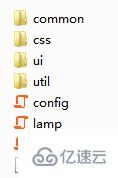
common中包含了一個keyConfig.js(地址參數),一個reqData.js(請求封裝)還有一個zepto,ui里是一個上面圖片的中的slider一樣的組件。util中是一組方法集合。最重要的就是lamp.js 。
define(function (require) { var $ = require("common/zepto"); var keyConfig = require("common/keyConfig"); var reqData = require("common/reqData"); var util = require("util/util"); var ProcessBar = require("ui/process-bar"); var pageParam = {
device_id: util.getQuery("device_id"),
device_type: util.getQuery("device_type"),
appid: util.getQuery("appid")
}; var lastModTime = 0; var powerBtn = $("#powerBtn"), // 開關按鈕 lightBar; var device_status= {
services: {
lightbulb: {alpha:0},
operation_status:{status:0}
}
}; // 數據對象
(function () { if(!pageParam.device_id || !pageParam.device_type){
alert("頁面缺少參數"); return;
}
log("appid:" + pageParam.appid);
log("device_id:" + pageParam.device_id);
log("device_type:" + pageParam.device_type);
powerBtn.on("tap", togglePower); // 開關按鈕事件 initBar();
initInterval(); // todo : for test, delete before submit// renderPage({}); })(); /**
* 初始化進度條 */
function initBar() {
log("初始化lightBar");
lightBar = new ProcessBar({
$id: "lightBar",
min: 0,
stepCount: 100,
step: 1,
touchEnd: function (val) {
device_status.services.lightbulb.alpha = val;
log("亮度值為:"+val); setData();
}
});
} /**
* 請求數據 */
function getData() {
reqData.ajaxReq({ //url: keyConfig.GET_LAMP_STATUS,
url:'https://api.weixin.qq.com/device/getlampstatus',
data: pageParam,
onSuccess: renderPage,
onError:function(msg) {
log("獲取數據失敗:" + JSON.stringify(msg));
}
});
} /**
* 設置數據 */
function setData() {
console.log("setUrl", keyConfig.SET_LAMP_STATUS);
lastModTime = new Date().getTime(); // 更新最后一次操作時間 reqData.ajaxReq({ // url: keyConfig.SET_LAMP_STATUS,
url: 'https://api.weixin.qq.com/device/setlampstatus',
type: "POST",
data: JSON.stringify(device_status)
});
log("setData:" + JSON.stringify(device_status));
} /**
* 開關按鈕事件 */
function togglePower() {
$("#switchBtn").toggleClass("on").toggleClass("off");
log("燈的狀態status:"+device_status.services.operation_status.status); if(device_status.services.operation_status.status==0){
device_status.services.operation_status.status = 1;
log("燈的狀態:1");
} else {
device_status.services.operation_status.status = 0;
log("燈的狀態:0");
} setData();
} /**
* 輪詢 */
function initInterval() {
getData();
setInterval(function () { if((new Date().getTime() - lastModTime) > 2000){ // 當有設置操作時,停止1s輪詢,2秒后繼續輪詢 getData();
}
}, 1000);
} /**
* 渲染頁面 */
function renderPage(json) { // todo : for test, delete before submit// json = {// device_status: {// services: {// operation_status: {// status: 0// },// lightbulb: {// alpha: 0// }// }// }// };
log("renderPage:"+json); if(!json.device_status){ return;
}
console.log("json", json);
device_status = json.device_status;
log(device_status); if(device_status.services.operation_status.status==0){
$("#switchBtn").addClass("on").removeClass("off");
} else {
$("#switchBtn").addClass("off").removeClass("on");
}
lightBar.setVal(device_status.services.lightbulb.alpha);
}
});/* |xGv00|4199711a9ade00e2807e7ea576d92f55 */首先我們看到pageParam對象是獲取頁面上參數的,device_id,device_type以及appid三個參數。其實有用的只有前面兩個,因為appid的話,后臺服務器已經配置了,而且在微信中的通過“進入面板”的時候只附帶了id和type兩個參數。然后device_status是一個設備狀態對象對象是燈,根據微信services的定義,燈有一個亮度值。這個在上一篇提到過。然后是一個立即執行的匿名函數,這個函數函數里面會先檢查一下參數,然后初始化開關和亮度條。最好進入循環。initInterval中就是不斷的通過getdata獲取數據。注意到這兒有一個lastModTime的比較,然后延時2秒再觸發,這個地方主要是因為每次設置之后再從服務器撈到數據有一個延時。原本是10,你設置了20,bar也到了20的位置,但是呢,服務器還有一個10在路上發過來,你設置的20并沒有馬上失效,這會有一個卡頓的效果。但這個兩秒也不是那么的有效,卡頓還是會有;另外一方面就是,不能設置太快,設置太快了會報50019的錯誤(設備正在被操作);getdata成功后,就是renderpage,這個不用解釋了。注意到在綁定開關時間的地方,其實是先調用了一次setdata
powerBtn.on("tap", togglePower); function togglePower() {
$("#switchBtn").toggleClass("on").toggleClass("off");
log("燈的狀態status:"+device_status.services.operation_status.status); if(device_status.services.operation_status.status==0){
device_status.services.operation_status.status = 1;
log("燈的狀態:1");
} else {
device_status.services.operation_status.status = 0;
log("燈的狀態:0");
} setData();
}這個作用有兩個,一個是獲取設備目前的狀態,因為設備可能沒有開啟,或者沒有聯網,二個是將參數傳遞給后臺,不然getdata無效。最后理清一下思路就是
獲取參數-->初始化-->setdata一次-->循環-->渲染頁面 界面操作-->setdata-->延時讀取。 加上后端的部分,全部的流程圖如下。
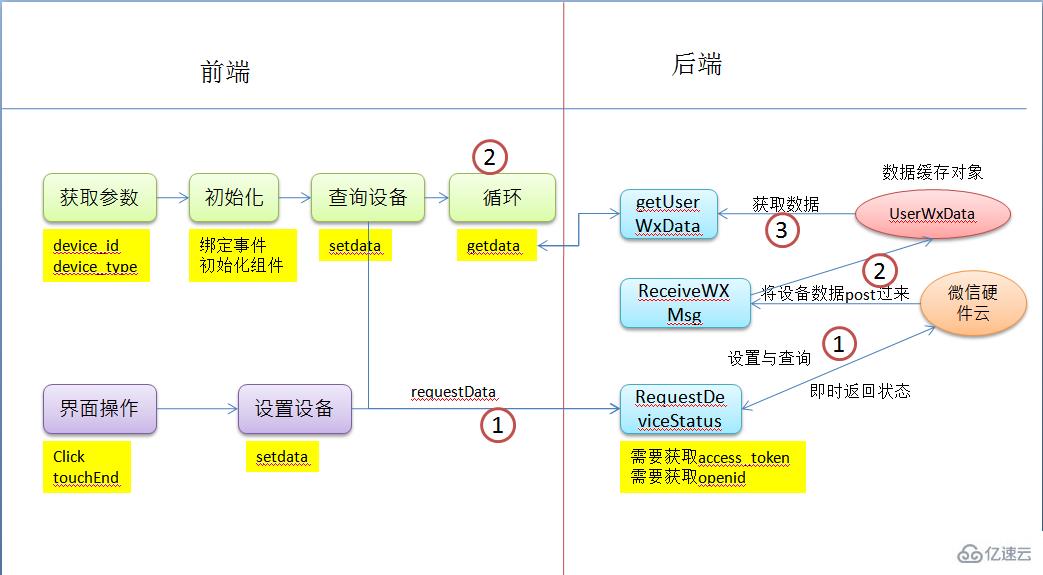
所以拿到前端代碼只是一半,后端還需要自己實現。
純靜態文件是無法請求微信服務器的,所以我們需要自己實現后臺的部分,這也是第一節中要講的目的。
html:
@{
Layout = null;
}<!DOCTYPE html><html><head>
<meta http-equiv="Content-Type" content="text/html; charset=UTF-8">
<meta id="viewport" name="viewport" content="width=device-width, initial-scale=1.0, maximum-scale=1.0, user-scalable=0">
<title>我的燈泡</title>
<link href="/css/common.css" rel="stylesheet" />
<link href="/css/light_switch.css" rel="stylesheet" /></head><body>
<p>
<p class="body">
<p class="inner">
<p id="switchBtn" class="status_button off">
<p class="button_wrp">
<p class="button_mask">
<p class="alerter_button" id="powerBtn">
<i class="status_pot"></i>
<span class="on">ON</span>
<span class="off">OFF</span>
</p>
</p>
</p>
<p class="on">
<h3>燈已開</h3>
</p>
</p>
<p id="reData"></p>
</p>
</p>
<p class="foot">
<p class="slider_box J_slider_box">
<i class="slider_box_icon icon dark"></i>
<p id="lightBar" class="slider_box_bar">
<p class="slider_box_slider J_slider" style="left:0%">
<p class="slider_box_slider_label J_value"></p>
<i class="slider_box_slider_touch"></i>
</p>
<p class="slider_box_line">
<span class="slider_box_line_fill J_fill" style="width:0%"></span>
</p>
</p>
<i class="slider_box_icon icon light"></i>
</p>
</p>
</p>
<script src="/js/sea.js"></script>
<script>
seajs.config({
base: '/js/', //map: [[/^(.*\.(?:css|js))(.*)$/i, "$1"]], charset: 'utf-8'
});
seajs.use("baby"); </script></body></html>View Code
自己的實現就拿掉了遮罩和config部分,將sea.js的目錄改到自己對應的目錄即可:
seajs.config({
base: '/js/', //map: [[/^(.*\.(?:css|js))(.*)$/i, "$1"]],
charset: 'utf-8'
});
seajs.use("baby");這個baby(命名和產品有關~)就相當于是lamp。 另外就是,修改請求地址。也就是通過后臺調用api來實現getdate和setdata。第一版我修改的js和lamp.js的差別不大 就增加了一個log為了調試,修改調用路徑。
define(function (require) { var $ = require("common/zepto"); var util = require("util/util"); var ProcessBar = require("ui/process-bar");
var requestData = {
services: {
lightbulb: { alpha: 10 },
air_conditioner: {},
power_switch: {},
operation_status: { status: 0 }
},
device_type: util.getQuery("device_type"),
device_id: util.getQuery("device_id"),
user: '',
}; var lastModTime = 0; var powerBtn = $("#powerBtn"), // 開關按鈕 lightBar; function log(msg, arg) {
console.log(msg, arg);
msg = JSON.stringify(msg); if (arg) {
msg = msg + "," + JSON.stringify(arg);
}
$.post('/device/log', { msg: msg });
}
(function () {
bindEvent(); if (!requestData.device_id || !requestData.device_type) {
alert("頁面缺少參數"); return;
}
powerBtn.on("tap", togglePower); // 開關按鈕事件 initBar();
queryDevice();
})(); function bindEvent() {
$(".footer .nav_side li").click(function () {
activePage($(this).data("index"), $(this));
});
} function activePage(index, $self) {
$self.parent('li').addClass("on");
$body.find('.page:eq(' + index + ')').addClass("active").siblings().removeClass("active");
} /**
* 初始化進度條 */
function initBar() {
log("初始化lightBar");
lightBar = new ProcessBar({
$id: "lightBar",
min: 0,
stepCount: 100,
step: 1,
touchEnd: function (val) {
requestData.services.lightbulb.alpha = val;
log("亮度值為:" + val);
setData();
}
});
} /**
* 開關按鈕事件 */
function togglePower() {
$("#switchBtn").toggleClass("on").toggleClass("off"); if (requestData.services.operation_status.status == 0) {
requestData.services.operation_status.status = 1;
log("燈的狀態:1");
} else {
requestData.services.operation_status.status = 0;
log("燈的狀態:0");
}
setData();
} function queryDevice() {
$.getJSON('/device/RequestDeviceStatus', { reqstr: JSON.stringify(requestData) }, function (data) {
console.log(data); if (data.error_code == 0) { //請求成功; initInterval();
console.log("查詢成功");
} else {
alert(data.error_msg);
}
});
} /**
* 輪詢 */
function initInterval() {
getData();
setInterval(function () { if ((new Date().getTime() - lastModTime) > 2000) { // 當有設置操作時,停止1s輪詢,2秒后繼續輪詢 getData();
}
}, 1000);
} function setData() {
$.getJSON('/device/RequestDeviceStatus', { reqstr: JSON.stringify(requestData) }, function (data) {
console.log(data);
lastModTime = new Date().getTime(); if (data.error_code == 0) {
console.log("設置成功");
}
});
} function getData() {
$.post('/device/getData', function (data) {
$("#reData").html(JSON.stringify(data)); if (data && data.services) {
renderPage(data);
}
});
}; function renderPage(json) { if (!json.services) { return;
}
console.log("json", json);
requestData = json; if (requestData.services.operation_status.status == 0) {
$("#switchBtn").addClass("off").removeClass("on");
} else {
$("#switchBtn").addClass("on").removeClass("off");
}
lightBar.setVal(requestData.services.lightbulb.alpha);
}
})View Code
我將pageParam和device_status做成了一個對象。requestData。
var requestData = {
services: {
lightbulb: { alpha: 10 }, // air_conditioner: {}, power_switch: {},
operation_status: { status: 0 }
},
device_type: util.getQuery("device_type"),
device_id: util.getQuery("device_id"),
user: '',
};后臺就是兩個主要方法,一個設置(查詢頁就是設置),一個讀取。這里又回到上一節的內容了。我先查詢一次設備(lamp中在綁定)之后,再進入循環。
public ActionResult RequestDeviceStatus(string reqstr)
{ if (string.IsNullOrEmpty(reqstr))
{ return Json("-1", JsonRequestBehavior.AllowGet);
} var args = JsonConvert.DeserializeObject<RequestData>(reqstr);
args.user = getOpenId(args.device_type, args.device_id);
Session["warmwood"] = args.device_id; //args.services.air_conditioner = null;
args.services.power_switch = null;
args.services.lightbulb.value_range = null; try
{ var res = wxDeviceService.RequestDeviceStatus(getToken(), args); if (res.error_code != 0)
{
Logger.Debug("error_code:" + res.error_code);
Logger.Debug("error_msg:" + res.error_msg);
} return Json(res, JsonRequestBehavior.AllowGet);
} catch (ErrorJsonResultException e)
{ if (e.JsonResult.errcode.ToString() == "access_token expired")
{ //重新獲取token }
Logger.Debug("請求失敗:" + e.Message);
} return Json("-1", JsonRequestBehavior.AllowGet);
}這個方法先將字符串轉成我們的RequestData對象,RequestData如下:
public class RequestData
{ public string device_type { get; set; } public string device_id { get; set; } public string user { get; set; } public Service services { get; set; } public object data { get; set; }
}services就是根據微信services定義的,可以參考上一節,然后用wxDeviceService請求。
var res = wxDeviceService.RequestDeviceStatus(getToken(), args); if (res.error_code != 0)
{
Logger.Debug("error_code:" + res.error_code);
Logger.Debug("error_msg:" + res.error_msg);
} return Json(res, JsonRequestBehavior.AllowGet);設置之后馬上會受到是否設置成功的響應,error_code 可能為50019(設置頻繁),50013(網絡問題)等等。真正的設備狀態是通過getdata獲得的。
public JsonResult GetData()
{ var userdata = getUserWxData(); return Json(userdata.ResponseData, JsonRequestBehavior.AllowGet);
}getdata比較簡單就是返回數據,但是這個數據是在ReceiveWXMsg方法中設置的。這個上一節也講過,這是在公眾號后臺我們設置的一個地址。
public string ReceiveWXMsg()
{
//somecode
try
{ var userdata = getUserWxData(); var data = wxDeviceService.GetDeviceStatus(Request);
userdata.ResponseData = data;
Logger.Debug("ResponseData.asy_error_code:" + userdata.ResponseData.asy_error_code);
Logger.Debug("ResponseData.asy_error_msg:" + userdata.ResponseData.asy_error_msg);
setUserWxData(userdata);
} catch (Exception e)
{
Logger.Debug(e.Message);
} return echostr;
}wxDeviceService如下:


using System;using System.Collections.Generic;using System.Diagnostics;using System.IO;using System.Linq;using System.Net.Http;using System.Web;using Newtonsoft.Json;using Niqiu.Core.Domain.Common;using Senparc.Weixin;using Senparc.Weixin.Exceptions;using SendHelp= Senparc.Weixin.CommonAPIs.CommonJsonSend;namespace Portal.MVC.WXDevice
{ public class WxDeviceService:IWxDeviceService
{ //private readonly ICacheManager _cacheManager; //public WxDeviceService(ICacheManager cacheManager) //{ // _cacheManager = cacheManager; //}
public TokenResult GetAccessToken()
{ var url = string.Format(WxDeviceConfig.AccessTokenUrl, WxDeviceConfig.AppId, WxDeviceConfig.APPSECRET); var res = SendHelp.Send<TokenResult>(null, url, null, CommonJsonSendType.GET); return res;
} public WxResponseData GetDeviceStatus(HttpRequestBase request)
{
Stream postData = request.InputStream;
StreamReader sRead = new StreamReader(postData); string postContent = sRead.ReadToEnd(); if (!string.IsNullOrEmpty(postContent))
{
Logger.Debug("收到數據:" + postContent);
} try
{ var data = JsonConvert.DeserializeObject<WxResponseData>(postContent);
data.rawStr = postContent;
Logger.Debug("轉換消息狀態:" + data.asy_error_msg); return data;
} catch (Exception e)
{
Logger.Debug(e.Message); throw;
}
} public OpenApiResult RequestDeviceStatus(string accessToken, RequestData data)
{ var url = string.Format(WxDeviceConfig.GetDeviceStatusUrl, accessToken); return SendHelp.Send<OpenApiResult>(accessToken, url, data);
} public OpenApiResult SetDevice(string accessToken, RequestData data)
{ var url = string.Format(WxDeviceConfig.GetDeviceStatusUrl, accessToken); return SendHelp.Send<OpenApiResult>(accessToken, url, data);
} public string GetOpenId(string accessToken,string deviceType,string deviceId)
{ try
{ var url = string.Format(WxDeviceConfig.GetOpenid, accessToken, deviceType, deviceId); var res = SendHelp.Send<OpenIdResult>(accessToken, url, null, CommonJsonSendType.GET); return res.GetOpenId();
} catch (ErrorJsonResultException e)
{
Logger.Debug(e.Message); throw;
}
}
}
}View Code
這方法讀到數據后就交給了userdata 緩存起來。在getdata方法中返回。
private UserWxData getUserWxData()
{ var target = _cacheManager.Get<UserWxData>(userKey) ?? new UserWxData(); return target;
} private string userKey
{ get
{ var key = Session["warmwood"] ?? Session.SessionID;
Session.Timeout = 240; return key.ToString();
}
}View Code
UserWxData是我自定義的對象,包含了下面的幾個熟悉。
public class UserWxData
{ private WxResponseData _responseData; public UserWxData()
{
CreateTime = DateTime.Now;
} public DateTime CreateTime { get; set; } public TokenResult AccessToken { get; set; } public WxResponseData ResponseData
{ get { return _responseData??(_responseData=new WxResponseData()); } set { _responseData = value; }
} public string OpenId { get; set; }
}比較重要的是token和responseData。WxResponseData 也就是最終要發給頁面上的對象。包含你需要的功能的參數。
public class WxResponseData
{ public int asy_error_code { get; set; } public string asy_error_msg { get; set; } public string create_time { get; set; } public string msg_id { get; set; } /// <summary>
/// notify 說明是設備變更 /// set_resp 說明是設置設備 /// get_resp 說明獲取設備信息 /// </summary>
public string msg_type { get; set; } public string device_type { get; set; } public string device_id { get; set; } public object data { get; set; } public Service services { get; set; } public string user { get; set; } public string rawStr { get; set; }
}severices看自己的設備定義,比如我現在包含了空調,開關,溫度濕度。
public class Service
{ public lightbulb lightbulb { get; set; } public air_conditioner air_conditioner { get; set; } public power_switch power_switch { get; set; } public operation_status operation_status { get; set; } public tempe_humidity tempe_humidity { get; set; }
}到這兒,整個過程就講完了,獲取token和openid上一節講過,就不贅述了。如果后端是node的話,就不需要這么多的類型轉換了。
最后可以看下效果:
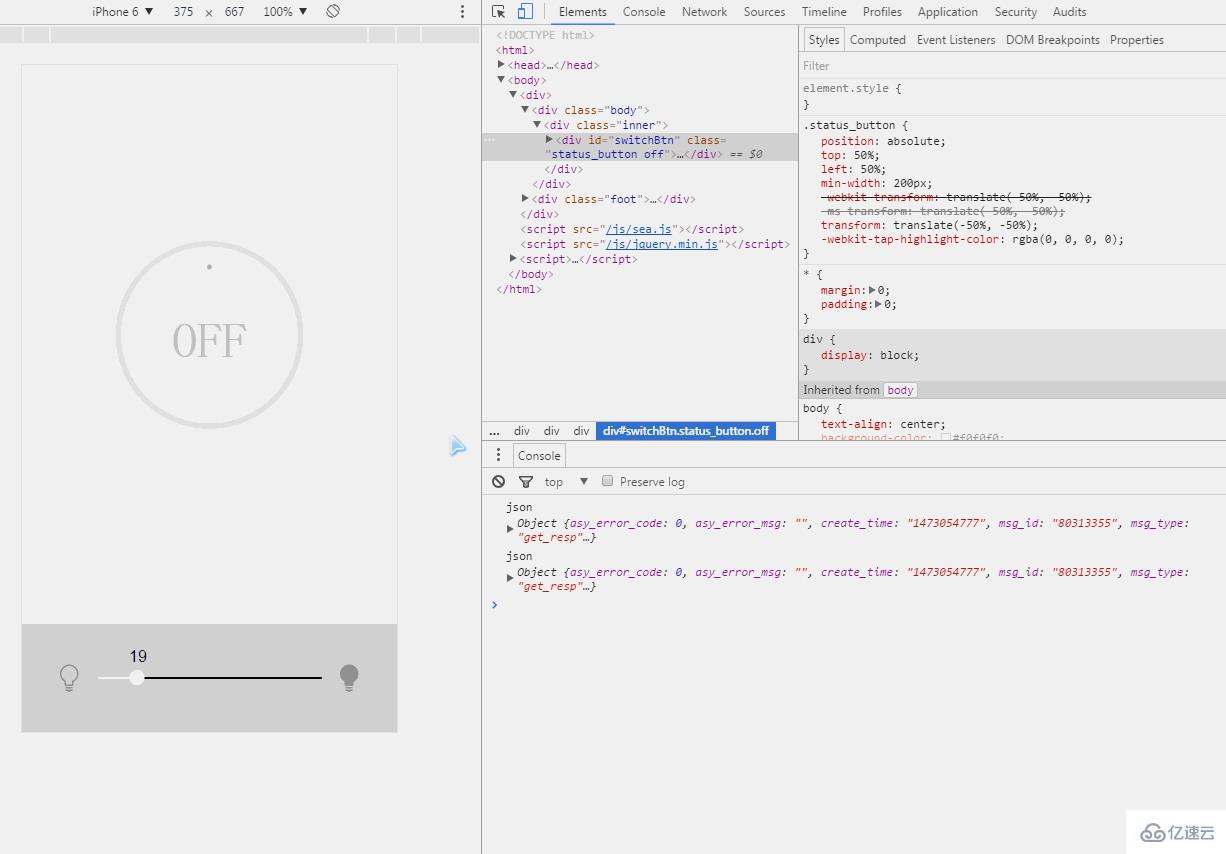
感謝你能夠認真閱讀完這篇文章,希望小編分享的“微信硬件H5開發之控制燈光的示例分析”這篇文章對大家有幫助,同時也希望大家多多支持億速云,關注億速云行業資訊頻道,更多相關知識等著你來學習!
免責聲明:本站發布的內容(圖片、視頻和文字)以原創、轉載和分享為主,文章觀點不代表本網站立場,如果涉及侵權請聯系站長郵箱:is@yisu.com進行舉報,并提供相關證據,一經查實,將立刻刪除涉嫌侵權內容。